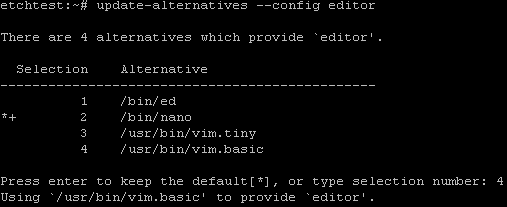Cuando administramos multiples maquinas con diferentes sistemas operativos, siempre suge la necesidad de utilizar algun programa que tenemos en el otro sistema. En este caso vamos a ver como ejecutamos aplicaciones de linux instaladas en una maquina linux en nuestro PC con windows.
Lo primero que debemos hacer en instalar el servidor de X, en nuestro windows, existen varios de ellos, el que yo he probado y va bastante bien es el Xming, además es gratuito.
Una vez instaladas las X y en ejecucion, en la configuracion del putty debemos de activar el X11 forwarding. Para ellos nos vamos:
>SSH->X11 y
activamos X11 ForwardingTambién debemos de comprobar que en nuestro servidor linux el servicio de sshd, permita el forward de X11, para ello debe de estar la siguiente entrada en /etc/ssh/sshd_conf
X11Forwarding yes
Una vez que lo tengamos todo configurado, nos conectamos por putty a nuestra maquina linux y ejecutamos el programa que deseemos. Por ejemplo el virt-manager, os dejo una captura.